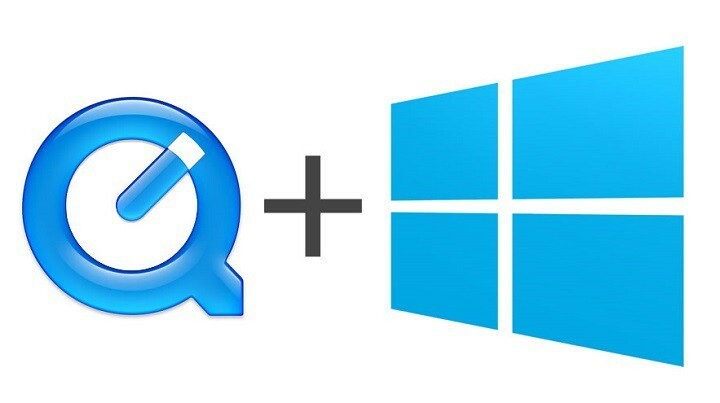ซอฟต์แวร์นี้จะช่วยให้ไดรเวอร์ของคุณทำงานอยู่เสมอ ทำให้คุณปลอดภัยจากข้อผิดพลาดทั่วไปของคอมพิวเตอร์และความล้มเหลวของฮาร์ดแวร์ ตรวจสอบไดรเวอร์ทั้งหมดของคุณตอนนี้ใน 3 ขั้นตอนง่ายๆ:
- ดาวน์โหลด DriverFix (ไฟล์ดาวน์โหลดที่ตรวจสอบแล้ว)
- คลิก เริ่มสแกน เพื่อค้นหาไดรเวอร์ที่มีปัญหาทั้งหมด
- คลิก อัพเดทไดรเวอร์ เพื่อรับเวอร์ชันใหม่และหลีกเลี่ยงการทำงานผิดพลาดของระบบ
- DriverFix ถูกดาวน์โหลดโดย 0 ผู้อ่านในเดือนนี้
เมื่อเปลี่ยนไปใช้ระบบปฏิบัติการใหม่ มักมีข้อกังวลเสมอว่าแอปโปรดของคุณจะทำงานบนระบบปฏิบัติการใหม่ของคุณหรือไม่ ตามรายงาน QuickTime ไม่ทำงานอีกต่อไปหลังจากอัปเกรดจาก Windows 8.1 เป็น Windows 10 ดังนั้นจึงมีวิธีแก้ไขปัญหานี้

จะทำอย่างไรถ้า QuickTime ไม่ทำงานใน Windows 10
ผู้ใช้รายงานว่าไม่สามารถติดตั้ง QuickTime บน Windows 10 ได้ แต่มีวิธีแก้ปัญหาบางอย่างที่จะช่วยให้คุณติดตั้ง QuickTime ได้ แม้ว่าคุณจะใช้ Windows 10
ก่อนที่เราจะเริ่มต้น คุณจะต้องดาวน์โหลด QuickTime สำหรับ Windows เช่นเดียวกับ WinRAR หรือ 7Zip จำตำแหน่งที่คุณได้บันทึกการติดตั้ง QuickTime เพราะคุณจะต้องไปที่โฟลเดอร์นั้นสองสามครั้งเพื่อให้กระบวนการนี้เสร็จสมบูรณ์
เพื่อความง่าย ทางที่ดีควรบันทึกการติดตั้งในโฟลเดอร์ C:\QT
วิธีแก้ไข – ซ่อมแซมการติดตั้ง QuickTime
- คลิกขวาที่การติดตั้ง QuickTime และเลือกตัวเลือก Extract here
- ดาวน์โหลด แปลงไฟล์.
- แยกเนื้อหาจาก FIX.zip ไปยังโฟลเดอร์ C:\QT
- เรียกใช้และติดตั้ง AppleSoftwareUpdate.msi และ AppleApplicationSupport.msi
- คลิกขวาที่ไฟล์ QuickTime.msi และเลือกแก้ไขปัญหาความเข้ากันได้
- รอให้วิซาร์ดทำการสแกนให้เสร็จสิ้น
- คุณควรได้รับการแจ้งเตือนว่ามีการใช้วิธีแก้ปัญหาข้ามเวอร์ชันตรวจสอบแล้ว
- ตอนนี้คลิกทดสอบโปรแกรมและเรียกใช้การติดตั้ง
หากวิธีนี้ใช้ไม่ได้ผลด้วยเหตุผลบางประการ คุณอาจต้องลองทำตามขั้นตอนเหล่านี้ด้วย:
- เรียกใช้พรอมต์คำสั่งในฐานะผู้ดูแลระบบ คุณสามารถเปิดได้โดยพิมพ์ CMD ลงในแถบค้นหา คลิกขวาที่ Command
- แจ้งจากรายการผลลัพธ์และเลือก Run as administrator
- นำทางโดยใช้ Command Prompt ไปยังโฟลเดอร์ที่คุณได้แยกไฟล์การติดตั้ง QuickTime คุณสามารถทำได้โดยพิมพ์ CD C:\QT ใน Command Prompt
ป้อนคำสั่งต่อไปนี้ใน Command Prompt แล้วกด Enter:- msiexec /i QuickTime.msi /qn TRANSFORMS=FIX.mst ALLUSERS=1 /log C:\QT\install.log
- รอให้การติดตั้งเสร็จสิ้น
- ควรติดตั้ง QuickTime ทันที แต่ถ้า QuickTime ไม่ทำงาน คุณสามารถตรวจสอบไฟล์ install.log ในโฟลเดอร์ C:\QT เพื่อดูว่าคุณพบข้อผิดพลาดใด
เท่านั้น ฉันหวังว่าโซลูชันนี้จะช่วยคุณแก้ปัญหาด้วย QuickTime ใน Windows 10 หากคุณมีคำถาม ข้อคิดเห็น หรือข้อเสนอแนะ เพียงไปที่ส่วนความคิดเห็นด้านล่าง
อ่านเพิ่มเติม: แก้ไข: แอป MSN Weather ไม่ทำงาน